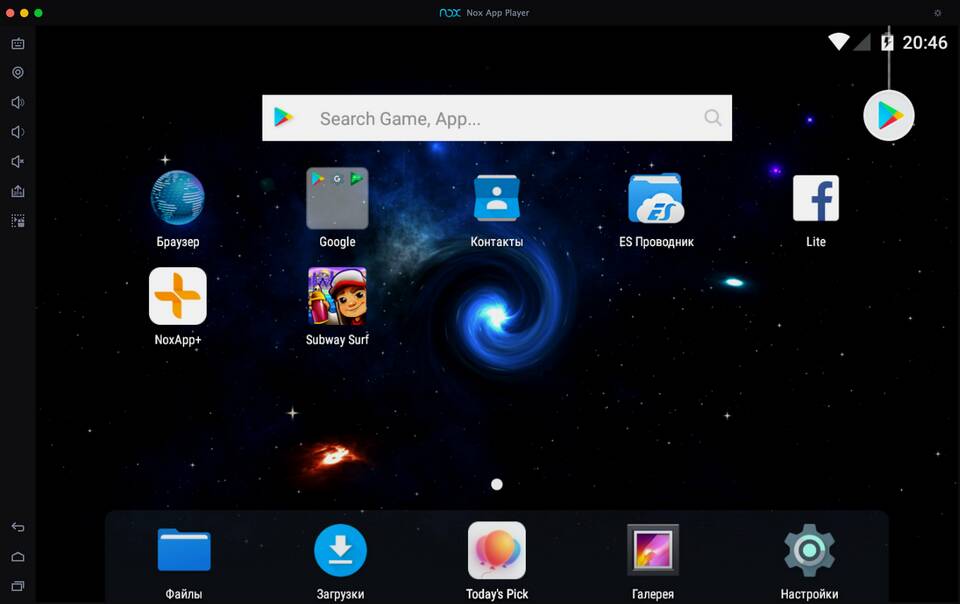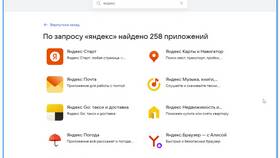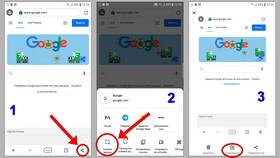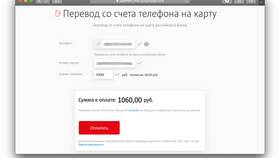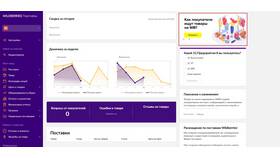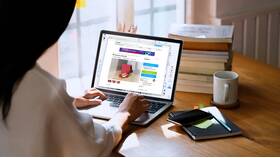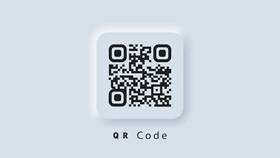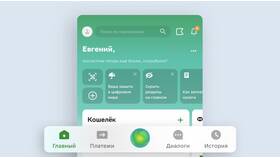Перенос фотографий с Android-устройства на компьютер можно выполнить различными способами. Рассмотрим наиболее эффективные методы передачи изображений.
Содержание
Основные способы передачи фотографий
- USB-кабель
- Через облачные хранилища
- По Wi-Fi
- С помощью SD-карты
- Через Bluetooth
Передача через USB-кабель
- Подключите Android-устройство к компьютеру кабелем
- На телефоне выберите режим "Передача файлов (MTP)"
- На компьютере откройте "Проводник" (Windows) или "Finder" (Mac)
- Перейдите в папку телефона → DCIM → Camera
- Выделите нужные фотографии и скопируйте на компьютер
Использование облачных хранилищ
| Сервис | Действия на телефоне | Действия на компьютере |
| Google Фото | Включить авто-загрузку в настройках | Зайти на photos.google.com |
| Dropbox | Загрузить фото через приложение | Скачать с dropbox.com |
| Яндекс.Диск | Выбрать фото → "Поделиться" → Яндекс.Диск | Открыть disk.yandex.ru |
Передача по Wi-Fi
- Использование приложений:
- AirDroid
- Feem
- SHAREit
- Общий доступ к папке на компьютере
- FTP-сервер на телефоне
Сравнение методов
| Метод | Скорость | Удобство |
| USB | Высокая | Требуется кабель |
| Облако | Зависит от интернета | Автоматизация |
| Wi-Fi | Средняя | Без проводов |
Перенос через SD-карту
- Вставьте SD-карту в телефон
- Перенесите фото в папку на карте памяти
- Извлеките карту и вставьте в кард-ридер компьютера
- Скопируйте фото на жесткий диск
Рекомендации
Для регулярного переноса больших объемов фотографий рекомендуется использовать проводное подключение или настроить автоматическую синхронизацию с облачным хранилищем. Перед массовым переносом отсортируйте фото на телефоне для удобства.